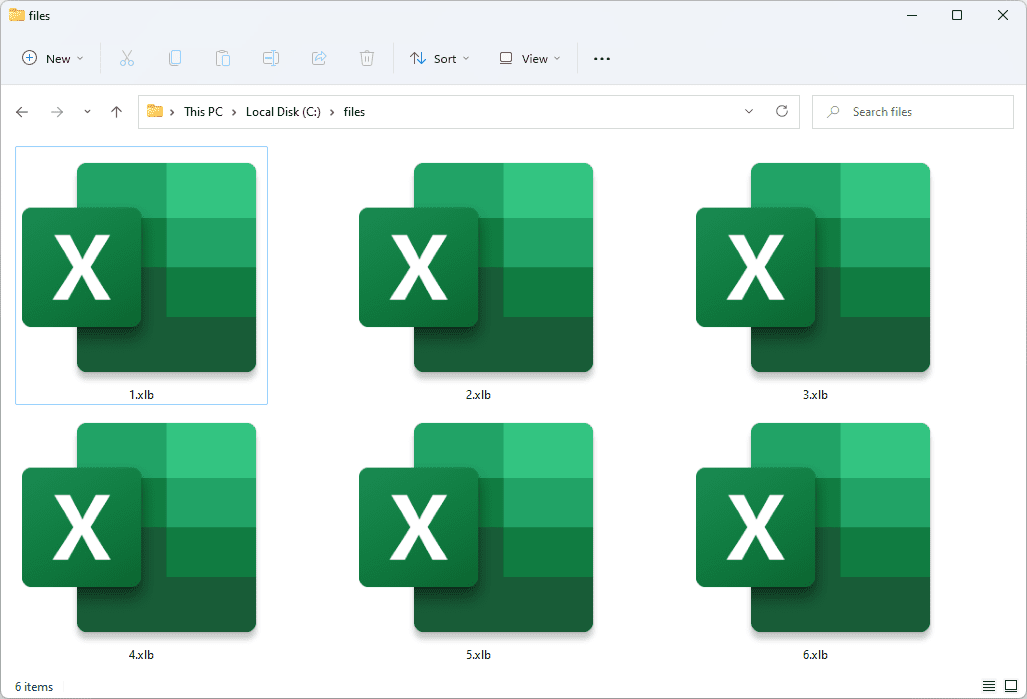Mitä tietää
- XLB-tiedosto on Excel Toolbars -tiedosto.
- Sitä käytetään Excelin kanssa; kopioi se ensin oikeaan kansioon.
- Muut XLB-tiedostot ovat OpenOffice.org Module Information -tiedostoja.
Tässä artikkelissa kuvataan kaksi ensisijaista tiedostomuotoa, jotka käyttävät XLB-tiedostoja. Selvitä, missä Excel ja OpenOffice tallentavat nämä tiedostot ja miten niitä käytetään.
Mikä on XLB-tiedosto?
Tiedosto, jonka tiedostotunniste on XLB, on todennäköisesti Excel Toolbars -tiedosto. Se tallentaa tietoja työkalurivien nykyisistä asetuksista, kuten niiden vaihtoehdoista ja sijainnista, ja on hyödyllinen, jos haluat kopioida määritykset toiseen tietokoneeseen. Jos XLB-tiedostoa ei ole linkitetty Exceliin, se voi sen sijaan olla OpenOffice.org-moduulin tietotiedosto, jota OpenOffice Basic -ohjelmisto käyttää makro- tai komponenttikirjastotietojen tallentamiseen. Tällainen XLB-tiedosto käyttää XML-muotoilua ja todennäköisesti tulee olemaan script.xlb tai dialog.xlb† Edellinen sisältää kirjaston moduulien nimet, kun taas jälkimmäinen on tarkoitettu valintaikkunoiden nimien tallentamiseen.
Kuinka avata XLB-tiedostoja
XLB-tiedosto voidaan avata Microsoft Excelillä, mutta on tärkeää ymmärtää, että se tallentaa vain mukautustietoja, ei varsinaisia laskentataulukkotietoja. Tämä tarkoittaa, että et voi vain kaksoisnapsauttaa tiedostoa ja odottaa sen avautuvan jonkinlaisella luettavalla tiedolla. Sen sijaan tiedosto on sijoitettava oikeaan kansioon, jotta Excel näkee sen avattaessa. Sinun pitäisi pystyä tekemään tämä (useimmissa Excel-versioissa) asettamalla tiedosto tähän kansioon:
%appdata%MicrosoftExcel
Jos olet varma, että tiedostosi todella sisältää laskentataulukkotietoja, kuten tekstiä, kaavoja, kaavioita jne., saatat lukea tiedostopäätettä väärin. Siirry alla olevaan viimeiseen osioon saadaksesi lisätietoja tästä. OpenOffice voi avata XLB-tiedostoja, jotka ovat OpenOffice.org-moduulin tietotiedostoja. Koska ne ovat XML-pohjaisia tekstitiedostoja, voit lukea tiedoston sisällön myös tekstieditorilla. OpenOffice tallentaa ne yleensä asennuskansioon:
OpenOffice (version)presets
…ja:
OpenOffice (version)share
Niitä on kuitenkin kaksi XLC tiedostot, jotka sisältävät kirjastojen ja valintaikkunoiden sijainnit, ja niitä kutsutaan script.xlc ja dialog.xlc† Ne sijaitsevat pohja kansio tässä, Windowsissa:
%appdata%OpenOffice(version)user
Jos huomaat, että tietokoneessasi oleva sovellus yrittää avata XLB-tiedoston, mutta se on väärä sovellus, tai jos haluat mieluummin toisen asennetun ohjelman avaamaan XLB-tiedostot, voit vaihtaa oletusohjelmaa tietyille tiedostopääteille Windowsissa.
Kuinka muuntaa XLB-tiedoston
Voi olla houkuttelevaa haluta muuntaa XLB XLS:ksi, jotta voit avata tiedoston tavallisena laskentataulukkoasiakirjana, mutta se ei ole mahdollista. XLB-tiedostolla ei ole XLS-tiedostojen kaltaista tekstimuotoa, joten et voi muuntaa sitä toiseen käyttökelpoiseen muotoon, kuten XLS, XLSX jne. Tämä pätee riippumatta siitä, toimiiko tiedosto Excelin tai OpenOfficen kanssa. kumpikaan muoto ei ole sama kuin työkirja/laskentataulukko.
Lisätietoja XLB-tiedostoista
Voit lukea lisää siitä, kuinka OpenOffice Base käyttää XLB-tiedostoja, Apache OpenOffice -verkkosivustolta. Jos saat OpenOfficessa XLB-tiedostoihin liittyviä virheitä (esim. script.xlb tai dialog.xlb), poista virheen osoittava laajennus (välillä Työkalut † Laajennusten hallinta) ja asenna se sitten uudelleen. Tai voit yrittää nollata OpenOffice-käyttäjäprofiilisi.
Etkö vieläkään voi avata sitä?
Jos jokin yllä olevista ohjelmista ei voi avata tiedostoa, et todennäköisesti ole todella tekemisissä XLB-tiedoston kanssa. Joillakin tiedostoilla on tiedostotunniste, joka näyttää paljon «XLB»:ltä, vaikka se ei todellisuudessa ole sitä. Tämä saattaa saada sinut ajattelemaan, että se avautuu yllä olevilla ohjelmilla. Otetaan esimerkkeinä XLS ja XLSX. Ne ovat vähän kuin XLB, koska niissä on kaksi samaa kirjainta, mutta molemmat ovat todellisia laskentataulukkotiedostoja, jotka voivat sisältää luettavaa tekstiä, kaavoja, kuvia jne. Ne eivät avaudu kuten XLB-tiedostot, vaan tavallisina Excel-tiedostoina (kaksoisnapsauta niitä tai käytä valikkoa niiden lukemiseen/muokkaamiseen). XNB ja XWB ovat kaksi muuta esimerkkiä. Toinen on XLC, joka on yleensä Excel-kaaviotiedosto, jota MS Excelin versiot ovat käyttäneet ennen vuotta 2007 (mutta kuten edellä mainittiin, se voi liittyä myös OpenOfficeen, mutta sitä ei silti voi avata XLB-tiedostona ). Riippumatta siitä, mitä tiedostoa käsittelet, tutki oikeaa tiedostopäätettä saadaksesi lisätietoja sen avaamisesta tai muuntamisesta.